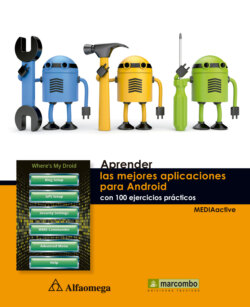Читать книгу Aprender las mejores aplicaciones para Android con 100 ejercicios prácticos - MEDIAactive - Страница 14
Оглавление| 008 | Llama |
CUANDO HABLAMOS DE TELÉFONOS INTELIGENTES (en inglés, smartphones), pensamos en las tareas comunes de gestión del correo electrónico o de navegación por entornos urbanos, por ejemplo. Sin embargo, existen otras muchas acciones que podrían automatizarse y aumentarían el nivel de inteligencia de su dispositivo unos grados más. Piense, por ejemplo, en la activación del timbre de su teléfono una vez ha salido del trabajo, dónde seguramente lo tendrá en silencio, o la desactivación del GPS una vez ha llegado a su casa, todo ello de forma automática. Llama es, sin duda alguna, el equivalente gratuito a otras aplicaciones de pago del mismo estilo, como el popular Tasker, también descrito en este libro.
FICHA TÉCNICA
Idioma:
Español
Precio:
Gratuita
Desarrollador:
Kebabapps
Web:
kebabapps.blogspot.com
1 Al iniciar Llama por primera vez, aparece una primera pantalla, podríamos decir, de presentación, en la cual la propia aplicación, en primera persona, describe el modo en que trabaja, advirtiendo que para hacerlo necesita un entrenamiento previo.
2 Tras leer este mensaje de presentación y aceptarlo, pulsando el botón Oki! Doki!, aparece una segunda ventana en la cual se describe cómo funciona la aplicación en cuanto al uso de ubicaciones, la base principal de Llama.
3 La idea es ir creando lo que la aplicación denomina áreas: Casa, Trabajo, Gimnasio, Taller …, que corresponden a las ubicaciones en las que uno pasa más horas. Será en estas áreas en las que se basa el programa para poder automatizar distintas tareas. Por defecto, Llama presenta dos áreas: Casa y Trabajo. Para crear una nueva área, debe pulsar el botón + de la aplicación e introducir el nombre que desee. Después de dar nombre al área, la aplicación le expondrá distintas preguntas acerca, por ejemplo, del tiempo que tiene previsto permanecer en esta ubicación. La interfaz de la aplicación cuenta con cuatro pestañas. En la pestaña Áreas se listan todas las ubicaciones introducidas por el usuario.
4 Si mantiene el dedo sobre la pantalla unos segundos aparece una lista de opciones que le permitirán configurar la aplicación para que reconozca la ubicación insertada.
5 Es importante saber que es posible configurar la aplicación para que se automatice en distintas partes de una misma ubicación; por ejemplo, en las distintas habitaciones de casa. En dicho caso, lleve su teléfono a las partes de la casa que necesite configurar como ubicación o área para que Llama las reconozca como tales.
6 Si accede a los ajustes de la interfaz de usuario podrá comprobar las múltiples posibilidades que la aplicación pone a su disposición: gestión de las notificaciones, colores de los iconos, horario de 12 o 24 horas, entre otros.
7 Una vez configuradas la áreas, es momento de ajustar los eventos para estos perfiles de ubicación. Un evento está formado por una condición y una acción: si se da una condición concreta se realizará una acción concreta que cambiará temporal y automáticamente el perfil indicado. En la pantalla de los ajustes de la interfaz de usuario podrá consultar en qué consisten cada una de las opciones disponibles gracias a la descripción incluida en cada una de ellas.
IMPORTANTE
Entre los ajustes de la interfaz de usuario existe uno denominado Experimental
Stuff, el cual esconde modos de ubicación adicionales. Desde aquí, puede indicar que su dispositivo utilice el GPS o active la Wifi disponible e, incluso, localice otros dispositivos con Bluetooth.